Bezplatný upgrade na Windows 10 - poslední 2 dny
Všichni uživatelé legálních operačních systémů MS Windows, kteří touží po bezplatném upgradu na Windows 10, by již dále neměli váhat. V pátek 29. července 2016 totiž končí roční období, které Microsoft vyčlenil pro možnost bezplatně získat Windows 10. Díky (poněkud zvláštnímu) časovému posunu jde vlastně o sobotní poledne. Ostatně podívejte se na oficiální odpočítávání přímo ze stránek MS.
Odpočet pro free upgrade na Windows 10
Důležité upozornění: Do zmíněného termínu je zapotřebí upgrade/instalaci skutečně provést. Stažení dat není postačující.
Podmínky pro upgrade
Bezplatný upgrade je připraven pro uživatele legálních verzí systémů Windows a to konkrétně verzí Windows 7 a 8.1. U Windows 8 je tak nutné nejprve přejít na verzi 8.1 a následně provést zmíněný upgrade.
Musím upgradovat?
Rozhodně nemusíte. Pokud jste ostatně vydrželi odklikávat všechny varovné a jiné otravné zprávy systémové lišty, od soboty se jich už nemusíte obávat. (I když se nabízí možnost limit prodloužit, MS dal poměrně jasně najevo, že k prodlužování nedojde. Otázkou zůstává, jestli nepřijde jiné zvýhodnění.)
Chci rovnou instalovat
Původně bylo nutností provést upgrade (tím došlo k zavedení PC do databáze platných zařízení a uživatel tak získal instalační klíč a až poté mohl přímo instalovat), ale to již několik měsíců neplatí. Pokud tak chcete rovnou instalovat, stačí si zajistit instalační médium a spustit přímou instalaci. Někteří uživatelé varují před tím, že tento postup vyžaduje přítomnost původního systému na disku, ale dle všeho ani toto není podmínkou a MS si vystačí s vlastním záznamem o zařízení.
Jakou verzi systému získám?
Převod verzí postupuje dle tohoto schématu:
Windows 7 Starter, Home Basic, Home Premium -> Win10 Home
Windows 7 Professional, Ultimate -> Windows 10 Pro
Windows 8.1 -> Win 10 Home
Windows 8.1 Pro, Pro Student, Pro WMC -> Windows 10 Pro
Jaká bude cena po termínu?
Aktuálně se prodává systém Windows 10 na většině internetových obchodů v rozmezí 2 200 - 2 900 Kč u verze Home a od 3 000 do 5 900 Kč za verzi Pro. U levnějších OEM verzí je vhodné podotknout, že jde o speciální verzi, kterou si můžete zakoupit ke konkrétnímu HW, se kterým bude následně spjata.
Zajímavost: Pokud se budete snažit nainstalovat na PC s Windows 10 jinou verzi s jiným klíčem, velmi pravděpodobně nepochodíte.
Jak zjistím, že je systém aktivován?
Pokud si nejste jisti, zda je váš nový systém opravdu aktivní a neběží v 30 denní lhůtě na aktivaci, postupujte následovně. Stiskněte kombinaci kláves Windows + Pause a dostanete se do položky Systém. Zde najdete veškeré důležité údaje o vašem PC – instalovaný systém, typ procesoru, název PC a ve spodní části najdete i ID produktu s informací, zda byl systém aktivován.
Nejčtenejší články
Doporučujeme
Nejstahovanější
Nejnovější dotazy
Nejnovější komentáře




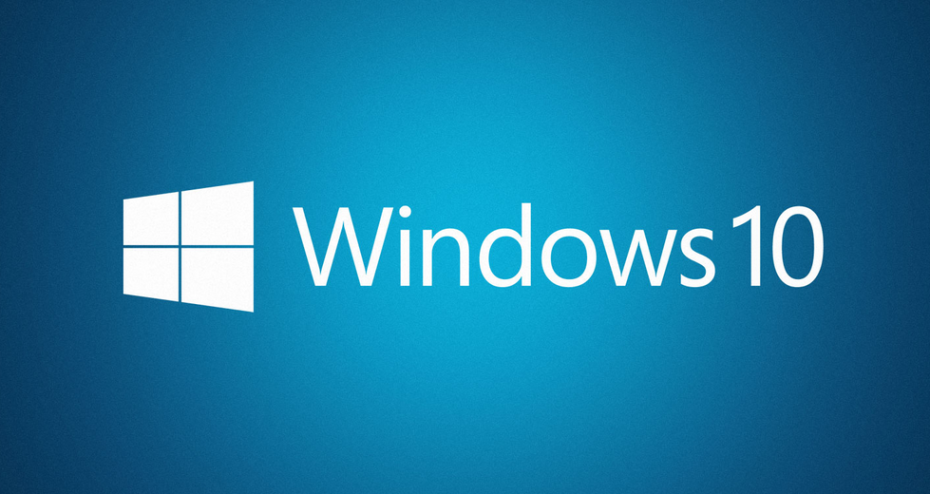

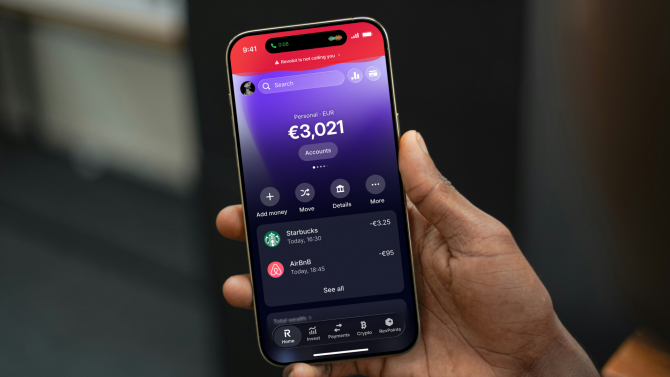 Telefonické podvody jsou stále sofistikovanější. Revolut reaguje ověřováním hovorů, jeho systémy klientům ušetřily už 700 milionů eur
Telefonické podvody jsou stále sofistikovanější. Revolut reaguje ověřováním hovorů, jeho systémy klientům ušetřily už 700 milionů eur
 Japonsko spouští projekt, o který se ještě nikdy nikdo nepokusil. Šest kilometrů pod hladinou chce těžit mořský kal plný kritických minerálů
Japonsko spouští projekt, o který se ještě nikdy nikdo nepokusil. Šest kilometrů pod hladinou chce těžit mořský kal plný kritických minerálů
 Mezi nejočekávanější vlaky letošního roku se řadí i ten spojující Prahu se Skandinávií. Na trasu vyjede poprvé již v květnu
Mezi nejočekávanější vlaky letošního roku se řadí i ten spojující Prahu se Skandinávií. Na trasu vyjede poprvé již v květnu
 Při klinickém testování selže devět z deseti léků. Čeští Soulmates Ventures nyní zainvestovali do startupu, který má tuto bilanci vylepšit
Při klinickém testování selže devět z deseti léků. Čeští Soulmates Ventures nyní zainvestovali do startupu, který má tuto bilanci vylepšit
 České podnikatelské prostředí zažívá období stability. Vloni skončilo nejméně živnostníků za poslední tři roky
České podnikatelské prostředí zažívá období stability. Vloni skončilo nejméně živnostníků za poslední tři roky
 Test ojetiny: Citroën Grand C4 SpaceTourer nabídne sedm míst, pohodlí a nadčasový design. Jak moc ho ale trápí závady?
Test ojetiny: Citroën Grand C4 SpaceTourer nabídne sedm míst, pohodlí a nadčasový design. Jak moc ho ale trápí závady?
 Názor: Policisté (asi) blbli se Škodou Kodiaq na Strahově. No a co, hlavně ať si nehrají na Kobru 11
Názor: Policisté (asi) blbli se Škodou Kodiaq na Strahově. No a co, hlavně ať si nehrají na Kobru 11
 Tatra 128: Pokus o vojenský speciál kopřivnickým tak docela nevyšel…
Tatra 128: Pokus o vojenský speciál kopřivnickým tak docela nevyšel…
 Škodovka prodává Kodiaq jen za 350 tisíc a Superb dokonce pouze za 280 tisíc. A ne, opravdu to není vtip
Škodovka prodává Kodiaq jen za 350 tisíc a Superb dokonce pouze za 280 tisíc. A ne, opravdu to není vtip
 Zákaz konzumace alkoholu před jízdou také pro spolujezdce? Na Slovensku to bude realita už velmi brzy
Zákaz konzumace alkoholu před jízdou také pro spolujezdce? Na Slovensku to bude realita už velmi brzy
 Objevil se první procesor AMD s jádry Zen 6. Vzorky mobilního čipu Medusa 1 už kolují
Objevil se první procesor AMD s jádry Zen 6. Vzorky mobilního čipu Medusa 1 už kolují
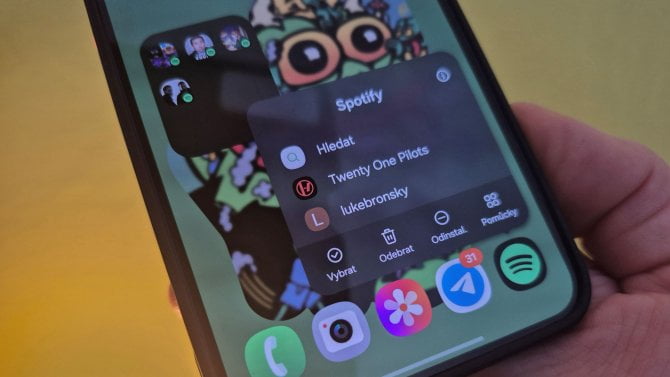 Tahle šikovná funkce Spotify vám ušetří hromadu času. Ale užijete si jí jen na Androidu
Tahle šikovná funkce Spotify vám ušetří hromadu času. Ale užijete si jí jen na Androidu
 Cla nefungují, přichází regulace. EU ve snaze zkrotit čínské elektromobilky začne řídit ceny dovezených aut
Cla nefungují, přichází regulace. EU ve snaze zkrotit čínské elektromobilky začne řídit ceny dovezených aut
 Keychron má geniální trackball, který lze ovládat s rukou na klávesnici
Keychron má geniální trackball, který lze ovládat s rukou na klávesnici
 Další oběť AI? Po pamětech a SSD jsou prý na řadě chladiče a zdroje, ceny hardwaru budou stoupat
Další oběť AI? Po pamětech a SSD jsou prý na řadě chladiče a zdroje, ceny hardwaru budou stoupat